Як увімкнути доступ до камери в Instagram (Android та iOS)

Щоб увімкнути доступ до камери в Instagram для Android, перейдіть до Налаштування > Програми > Instagram > Дозволи. На iOS відкрийте Налаштування > Instagram.
Багато людей вважають за краще використовувати Safari для перегляду відео, оскільки програвач у веб-переглядачі за замовчуванням часто пропонує кращу якість відео, ніж деякі спеціальні потокові програми. Однак багато людей також кажуть, що іноді Safari не відтворює відео на iPhone. Іноді відео не відтворюється, іноді це просто чорний екран, а іноді вся програма вилітає з ладу.
Незалежно від характеру проблеми, ми спробуємо розібратися з проблемами відтворення відео в Safari в цій статті.
Safari не відтворює відео на iPhone? Ось що робити
Якщо Safari не відтворює відео на вашому iPhone, спробуйте деякі з наведених нижче рішень.
Вимкнути процес GPU: рендеринг DOM
Вимкнення GPU Process: Експериментальна функція медіа раніше була одним із найпоширеніших рішень проблем із відтворенням відео в Safari на iPhone. Однак Apple вирішила видалити цю експериментальну функцію з iOS 15 . Оскільки ми не маємо офіційної заяви від Apple, причина такого рішення поки невідома.
Оскільки GPU Process: Media тепер відсутній, нам доведеться знайти альтернативне рішення. Я знайшов повідомлення на форумі, у якому говориться, що вимкнення іншої експериментальної функції, GPU Process: DOM Rendering, також може допомогти вирішити проблеми з відтворенням відео в Safari. Однак недостатньо позитивних відгуків, щоб підтвердити, що вимкнення цієї функції дійсно вирішить проблему. Тим не менш, ви можете спробувати вимкнути GPU Process: DOM Rendering, щоб перевірити, чи справді це вирішує проблему для вас.
Ось як вимкнути GPU Process: DOM Rendering на iPhone:
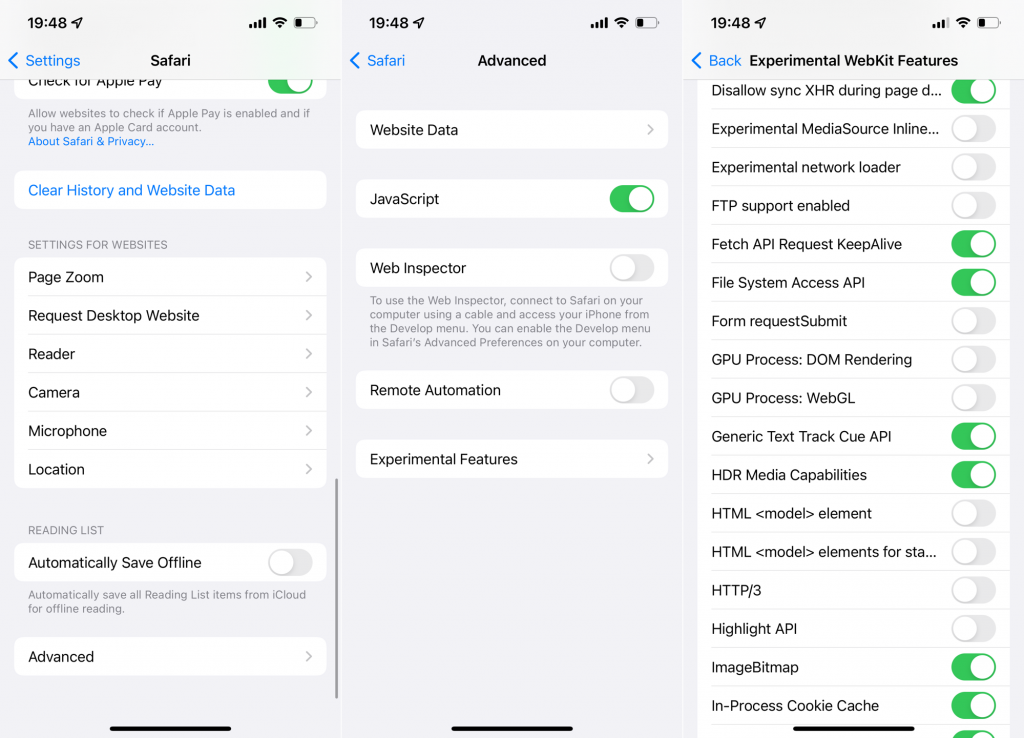
Перевірте підключення до Інтернету
Погане підключення до Інтернету також може бути причиною того, що Safari не відтворює відео на вашому iPhone. Отже, переконайтеся, що ви належним чином підключені до мережі Wi-Fi або у вас достатньо даних у вашому тарифному плані.
Якщо ви помітили, що з вашим підключенням до Інтернету щось не так, перегляньте цю статтю , щоб дізнатися про додаткові рішення.
Оновіть iOS
У більшості випадків оновлення iOS вводять нові функції та покращують загальну стабільність і безпеку системи. Однак деякі оновлення можуть спричинити всілякі проблеми . Раніше люди повідомляли, що не можуть відтворювати відео в Safari після встановлення останнього оновлення iOS. Отже, цілком можливо, що Safari не буде відтворювати відео на вашому iPhone через помилку, яка є в оновленому випуску iOS.
Якщо це справді так, ви, ймовірно, мало що можете зробити, окрім як чекати, поки Apple виправить виправлення з деякими майбутніми оновленнями iOS. Якщо вам не вдасться знайти виправлення, яке є ексклюзивним для цього самого оновлення. Тож погляньте в Інтернеті, і, можливо, ви знайдете рішення.
Щоб перевірити наявність нових оновлень iOS, перейдіть до Налаштування > Загальні > Оновлення ПЗ . Якщо нове оновлення доступне, інсталюйте його та перевірте, чи проблема все ще виникає.
Очистити історію та дані веб-сайту
І, нарешті, якщо ви все ще не можете відтворювати відео в Safari на своєму iPhone, ви можете спробувати очистити історію та накопичені дані веб-сайтів . Однак майте на увазі, що це практично скине налаштування Safari, оскільки буде видалено всі ваші збережені паролі та інші дані веб-сайтів, тож вам доведеться знову входити на всі веб-сайти .
Але якщо ви готові ризикнути, ось як очистити історію Safari та дані веб-сайту:
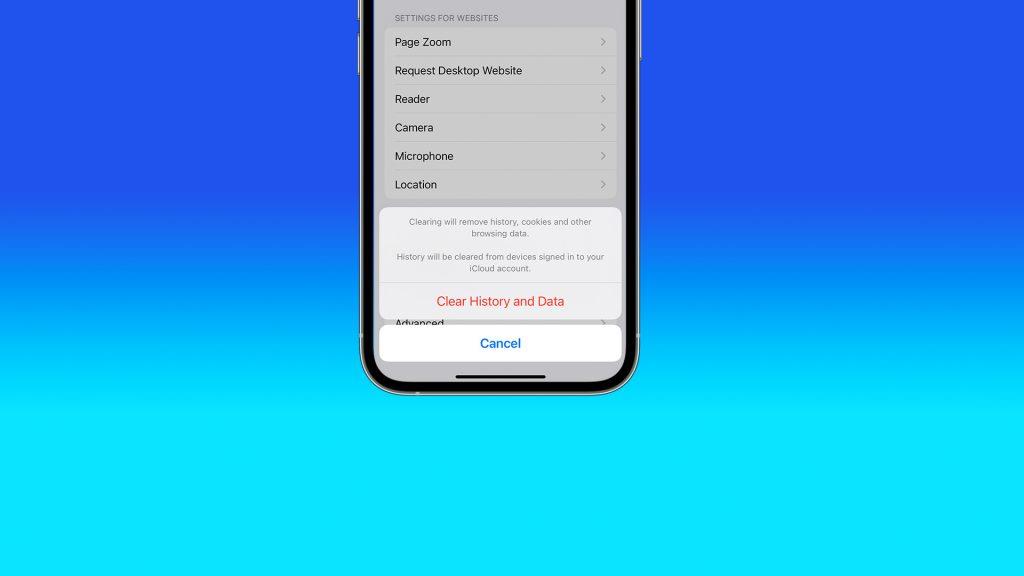
Це приблизно все. Сподіваюся, хоча б одне з цих рішень допомогло вам вирішити проблеми з відтворенням відео в Safari на вашому iPhone. Якщо у вас є коментарі, запитання чи пропозиції, не соромтеся повідомити нас у коментарях нижче.
Щоб увімкнути доступ до камери в Instagram для Android, перейдіть до Налаштування > Програми > Instagram > Дозволи. На iOS відкрийте Налаштування > Instagram.
Якщо піктограми головного екрана на вашому Android сірі, перевірте Digital Wellbeing, видаліть непрацюючі ярлики або зачекайте, поки вони встановляться з Play Store.
Якщо функція «Додати на головний екран» не працює на Android, перевірте налаштування домашнього компонування, скиньте програму, або очистіть локальні дані. Справжні рішення для вирішення проблеми.
Що робити, якщо YouTube показує білий екран на Android? Перевірте мережу, очистіть дані, перевстановіть програму або синхронізуйте дату й час.
Якщо ви хочете, щоб контакти дзвонили без звуку на вашому Android, просто налаштуйте винятки режиму «Не турбувати» для вибраних контактів. Деталі в статті.
Якщо ваші програми для Android раптово закриваються, не дивіться далі. Тут ми покажемо вам, як це виправити за кілька простих кроків.
Якщо сповіщення голосової пошти не зникає на Android, очистіть локальні дані, видаліть оновлення програми або перевірте налаштування сповіщень.
Якщо клавіатура Android не відображається, обов’язково скиньте програму, очистивши локальні дані, видаліть її оновлення або вимкніть жести.
Якщо ви не можете відкрити вкладення електронної пошти на Android, завантажте вкладення та програми, які можуть його відкрити, і повторіть спробу. Також скиньте Gmail або скористайтеся ПК.
Якщо ви отримуєте помилку «Проблема із завантаженням віджета» на Android, радимо видалити та знову додати віджет, перевірити дозволи або очистити кеш.








